您现在的位置是: 首页 > 个人博客 > 关于Access denied问题的解决办法 个人博客
关于Access denied问题的解决办法
![]() 2018-11-06 22:30:20
【文章】12299人已围观
2018-11-06 22:30:20
【文章】12299人已围观
简介 再启动javaweb项目的时候,我们不经意间会遇到一个如下问题:造成这种问题的原因有很多种,比如,账户密码错误,或者数据库权限设置问题。首先确认自己项目配置文件的数据库名和密码是否配置正确,这个原因也可能导致。如果配置文件中你的数据库账户和密码确认无误,但依然出现以上错误,请按照如下步骤操作:1.登......
再启动javaweb项目的时候,我们不经意间会遇到一个如下问题:
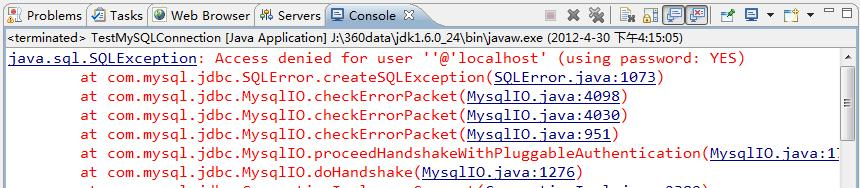
造成这种问题的原因有很多种,比如,账户密码错误,或者数据库权限设置问题。
首先确认自己项目配置文件的数据库名和密码是否配置正确,这个原因也可能导致。
如果配置文件中你的数据库账户和密码确认无误,但依然出现以上错误,请按照如下步骤操作:
1.登录mysql
cd D:\mysql-5.6.24-win32.1432006610\mysql-5.6.24-win32\bin
mysql -u root -p
输入你的数据库密码,按enter确定登录。
2.修改数据库密码
切换到mysql自带库:use mysql;
如果你的mysql版本是5.7以下(不包括5.7),请使用如下sql命令修改密码:
update user set Password = password ('123456') where User = 'root';
如果你的mysql版本是5.7及以上,请使用如下sql命令修改密码:
update user set authentication_string=password('123456') where user='root';
3.刷新权限
flush privileges;
4.退出数据库
quit;
5.重启数据库
net stop mysql
net start mysq
具体演示操作如下:
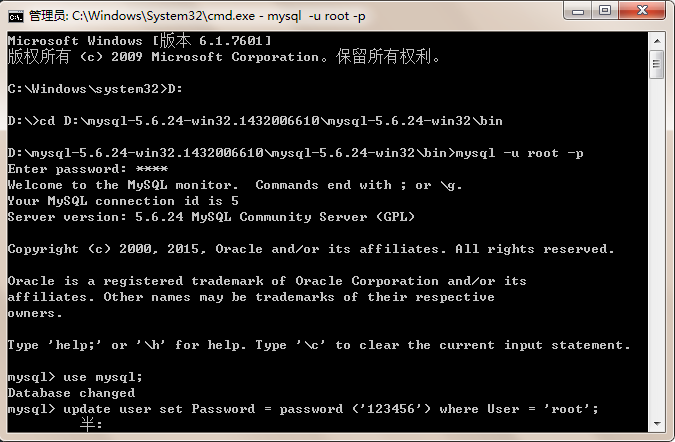
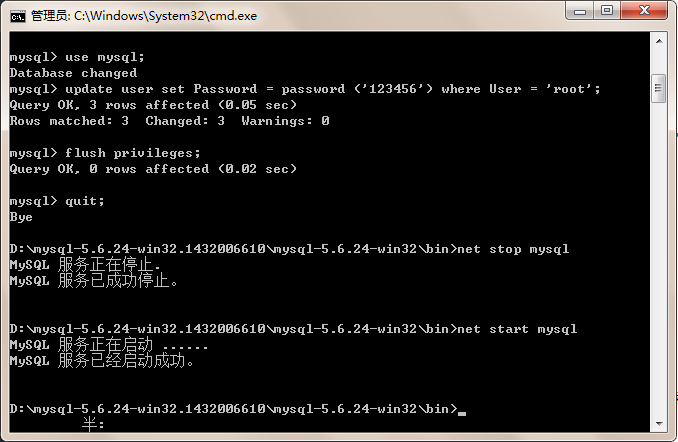
最后在使用navicat for mysql测试一下是否可以登录。如果可以,在eclipse重启项目,使用浏览器访问页面,如果不在报错,那么恭喜你,问题解决了。
如果你不记得你的数据库密码了,你可以通过在数据库安装目录bin下,添加配置skip-grant-tables
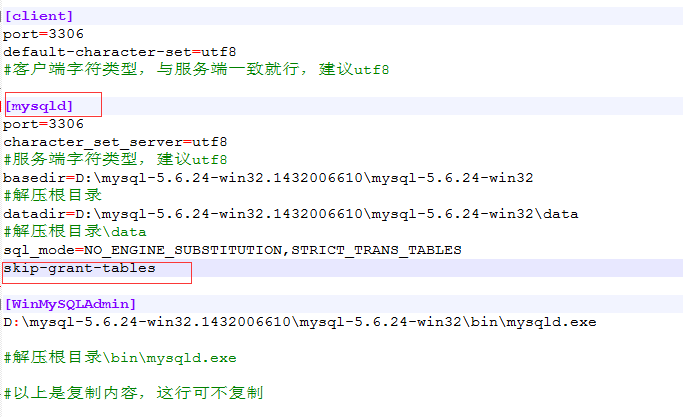
添加这个配置的作用是为了使用cmd控制台登录数据库时,跳过密码验证,不必输入密码,直接enter即可进入数据库。
然后重启mysql服务器。
Tags: mysql
上一篇: 据说是一道华为Java面试题
下一篇: 已经是最后一篇了
随机图文

据说是一道华为Java面试题
请问下面程序将会输出什么?程序如下:public class Test { class A{ private static final int m = 10; public A(){ change(); } public void change(){ System.out.println(m); } } class B extends A{ private static final int num = 20; public void change(){ System.out.println(num); } }}输出测试:public class Test2 { public static void main(String[] args) { new Test().new B(); }}结果公布,最终会输出:20,为什么?分析一下继承的初始化顺序。继承的初始化顺序一般如下:父类的静态变量-->父类的静态代码块-->子类的静态变量-->子类的静态代码快-->父类的非静态变量(父类的非静态代码块)-->父类的构造函数-->子类的非静态变量(子类的非静态代码块)-->子类的构造函数值得注意的是:父类的非静态变量(父类的非静态代码块)是同一级的,看哪个部分写在类的最前面谁就先被执行,子类的非静态变量(子类的非静态代码块)也是一样。所以这道题,实例化一个子类,首先会去执行父类的构造方法,执行构造方法中的函数change,但是由于change函数被子类重写了,所以执行的将是子类的change,所以会输出20;但是,如果我们把子类的中的private static final int num = 20;改为private int m = 20;那么结果又会输出什么呢?结果是0,因为在父类的构造方法中调用子类的change方法输出num的时候,num作为一个实例变量,这时候还没有被实例化赋值,所以取得是初始值0。
Java毕业设计选题分享
毕业设计,大学的最后一道坎。 对于这道坎,说难也难,毕竟很多同学在大学期间没有系统的学习过如何去开发一套系统;说不难其实也不难,毕竟一个毕设,不可能像公司企业级开发一样,要求太复杂的技术,所以一般只要掌握一些开发基础和技巧,是可以独立完成一套设计的。 毕业设计,首先是选题,也就是大家说的开题,这是关键。一般来说,一个同学都是独立完成一个课题,当然也有团队开发的,即几个同学共同分工完成一个课题,这个除外。使用java语言做毕业设计,可选性还是比较多的。 比如通常的一些后台管理系统,比如酒店管理系统、学籍管理系统、图书管理系统等等,这是都偏后台的一些管理系统,功能和页面布局也比较简单,一般菜单+表格就可以完成了,如果对毕设要求不高的同学可以选择这一类的系统。 如果在想将系统或者网站做的花哨一点,除了后台管理外,我们还可以做个前台界面。比如商城,前台是商品展示,用户挑选商品加入购物车,后台主要是商品管理、订单管理等。或者新闻网站,前台主要针对用户新闻浏览器,收藏,点赞等,后台主要是管理进行新闻类比、新闻的管理。前后台的系统不但功能会显得多一点,网站页面也会内容丰富饱满一点。 当然如果你还想将毕设做的更好一点,拿个高分或者整个优秀毕业设计啥的,你就需要在系统中整合一些比较新颖的功能,也就是你的系统有什么亮点?比如商城,你可以整合个性化推荐,加个协同过滤推荐算法。新闻网站你可以加个爬虫,抓取其他网站的新闻为己使用,然后再整合个推荐算法,个性化推荐用户比较感兴趣的新闻。除此之外,这些年,随着移动网页、大数据、机器学习、深度学习等快速发展,你也可以选择这一方面的课题。 题目选好之后,接下来就是技术定型了,开发这个系统你准备使用哪些技术?前后台分别什么框架?后台有:纯jsp,简单一点的servlet框架,稍微难点的ssh(struts2+spring+hibernate),目前比较流行的ssm(springmvc+spring+mybatis),springboot,springcloud等框架。前台页面有H5、Vue、Angularjs、React、JQuery等,大家可以根据自己的需要,选择自己比较喜欢或者擅长的。 总的来说,适合自己的就是好的,也不要一味的去追求高难度,毕竟贪多嚼不烂这点想必大家都清楚。 最后我这里列出一些毕业设计选题,方便大家参考。 Servlet框架: SpringBoot框架: SSH框架: SSM框架: 其他框架整合: 最新定制项目: 以下是课程设计:
jdk详细安装步骤图解
由于部分同学对jdk安装不是很熟悉,下面详细介绍jdk的安装步骤: jdk下载,包含jdk1.7和jdk1.8的32位(i586)和64位(x64),7u80就是1.7的jdk,8u191就是1.8的jdk;i586表示32位,x64表示64位。 请看清楚再下载,下载地址如下: 百度网盘下载链接:https://pan.baidu.com/s/1O2eHQ83LB4SmDI7ivTKApA 提取码:0cdj 或者官网下载: jdk1.7下载,下载需要登录oracle账户,地址如下: https://www.oracle.com/technetwork/java/javase/downloads/java-archive-downloads-javase7-521261.html jdk1.8下载,地址如下 https://www.oracle.com/technetwork/java/javase/downloads/jdk8-downloads-2133151.html 安装参考文档如下: jdk优先选择1.8,一般是最后一个(64位操作系统) 双击exe程序执行安装 点击下一步,开始安装 设置安装路径 正在安装jdk jdk安装完之后,还需要安装jre,设置jre的安装路径 jre安装中 安装完成 jdk安装完之后,还需要配置环境变量,步骤如下: 环境变量配置,一共需要配置3个系统变量:JAVA_HOME,CLASSPATH,PATH。这里注意是系统变量哦!Win+R组合键之后,弹出一个运行窗口,在输入框中输入sysdm.cpl命令,会弹出一个系统属性的窗口,点击【高级】菜单,就可以看到下面的【环境变量】按钮,点击就可以弹出下面的环境变量配置窗口。 1.新建JAVA_HOME系统变量,输入值为你的jdk目录,我的是C:\Program Files (x86)\Java\jdk1.7.0_80 2.新建CLASSPATH系统变量,值为【.;%JAVA_HOME%\lib\dt.jar;%JAVA_HOME%\lib\tools.jar】,中括号中红色的一串文本。 3.Path变量,Path变量是已经存在的,这里只作修改。这里注意,Win7和Win10系统操作有点不一样。(谨慎操作,不要把path删了哦!),win7系统直接双击Path,在后面编辑添加变量信息,加上【%JAVA_HOME%\bin】,括号中的红色文本,复制粘贴上去就好了,不要忘了分号。如图:下面是win7的,直接在path后面粘贴进去就好了。 win10双击Path之后,会弹出一个【编辑环境变量】窗口,在窗口右上角点击【新建】,然后把要加的变量加进去就好了。 如图:下面是win10的,点击new,然后直接把【%JAVA_HOME%\bin】,中括号中的红色一串复制粘贴进去就好了,这里没有分号。 以上操作都完成之后,在cmd控制台中输入java -version,如果有jdk版本信息输出,则说明安装成功。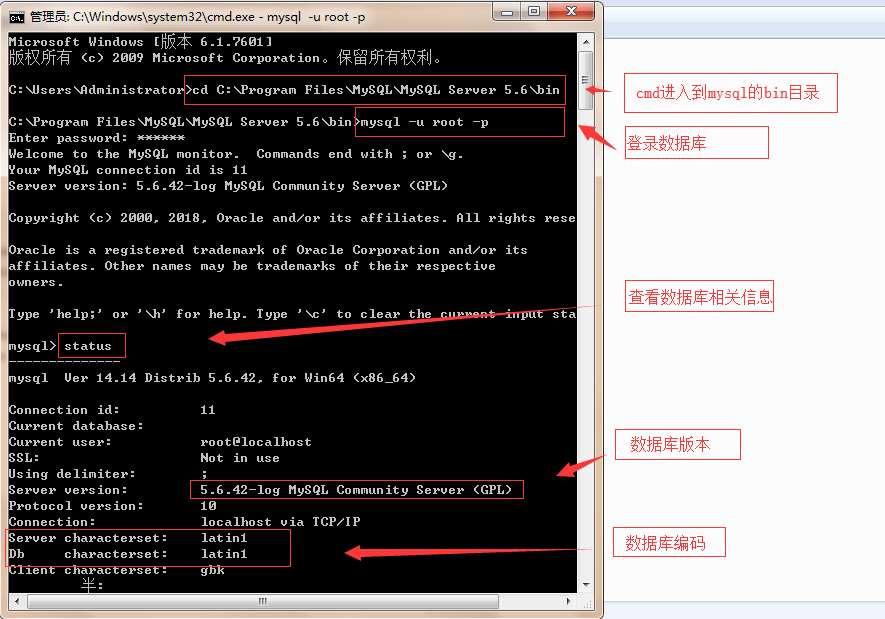
mysql数据库编码修改教程
由于mysql的默认编码是Latin1,不支持中文,这样就会存在插入或者查询中文乱码的问题。 下面教大家如何查看自己数据库的编码,如图: 首先通过cmd命令进入到数据库安装目录的bin目录下,然后登陆数据库,输入数据库密码,进入数据库。 可以看到数据库编码是Latin1,那么如何把它修改为支持中文的utf8呢? 网上很多教程是简单的修改表的字符编码,这种方式指标不治本,在数据库服务重启之后,字符编码又会被还原成Latin1。 其实,最直接最有效一劳永逸的方法就是通过修改数据库的my.ini文件,修改数据库编码。那么我数据库的my.ini文件在哪? 一般如果mysql默认安装的话,my.ini都在C:\ProgramData\MySQL\MySQL Server 5.6\这个目录下,ProgramData是个隐藏文件。 如果不是默认目录安装的话,按照下面方式去找: 首先在计算机服务列表中找到mysql服务,右键属性,如下图,就可以看到自己的my.ini文件路径(往右边拉一点)。 找到my.ini文件之后(有些是没有my.ini文件的,需要自己添加一个) 右键编辑,进行如下配置: 分别在client下添加:default-character-set=utf8 在mysql下添加:default-character-set=utf8 在mysqld添加:character-set-server=utf8 修改之后,在计算机服务列表中重启mysql服务。 再次查询编码,发现编码已经变为utf8了。 到这里数据库的编码就已经修改完成了,再也不用担心中文乱码了。
点击排行
 javaweb+mysql项目部署教程
javaweb+mysql项目部署教程
点赞排行
 javaweb+mysql项目部署教程
javaweb+mysql项目部署教程




